This article has been localized into Russian by the community.
Trigger-анимация
Одной из функциональностей, которая стала НАМНОГО проще с WPF, по сравнения с предыдущими фреймворками, (например WinForms) является анимация. Триггеры могут напрямую поддерживать анимацию, отвечая на срабатывание (вместо того, чтобы просто переключаться между двумя статическими значениями).
Для этого мы будем использовать свойства EnterActions и ExitActions, которые представлены во всех видах обыкновенных Триггеров и Мультитриггеров, которые мы обсуждали до этого (кроме Триггера событий). Вот пример:
<Window x:Class="WpfTutorialSamples.Styles.StyleTriggerEnterExitActions"
xmlns="http://schemas.microsoft.com/winfx/2006/xaml/presentation"
xmlns:x="http://schemas.microsoft.com/winfx/2006/xaml"
Title="StyleTriggerEnterExitActions" Height="200" Width="200" UseLayoutRounding="True">
<Grid>
<Border Background="LightGreen" Width="100" Height="100" BorderBrush="Green">
<Border.Style>
<Style TargetType="Border">
<Style.Triggers>
<Trigger Property="IsMouseOver" Value="True">
<Trigger.EnterActions>
<BeginStoryboard>
<Storyboard>
<ThicknessAnimation Duration="0:0:0.400" To="3" Storyboard.TargetProperty="BorderThickness" />
<DoubleAnimation Duration="0:0:0.300" To="125" Storyboard.TargetProperty="Height" />
<DoubleAnimation Duration="0:0:0.300" To="125" Storyboard.TargetProperty="Width" />
</Storyboard>
</BeginStoryboard>
</Trigger.EnterActions>
<Trigger.ExitActions>
<BeginStoryboard>
<Storyboard>
<ThicknessAnimation Duration="0:0:0.250" To="0" Storyboard.TargetProperty="BorderThickness" />
<DoubleAnimation Duration="0:0:0.150" To="100" Storyboard.TargetProperty="Height" />
<DoubleAnimation Duration="0:0:0.150" To="100" Storyboard.TargetProperty="Width" />
</Storyboard>
</BeginStoryboard>
</Trigger.ExitActions>
</Trigger>
</Style.Triggers>
</Style>
</Border.Style>
</Border>
</Grid>
</Window>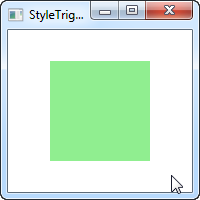

В этом примере у нас был зеленый квадрат, подключенный к Триггеру, который срабатывал при наведении курсора, запуская несколько анимаций, определенных в EnterActions части Триггера. Там, мы анимировали толщину рамки от стандартной 0 до 3 и ширину с высотой от 100 до 125. Это происходило одновременно, потому что две эти анимации являлись частью одного StoryBoard. Даже скорости анимирования были разными, так как мы имеем в этом случае полный контроль над ними.
Мы использовали ExitActions для отката сделанных изменений, с анимацией, возвращающей элемент к исходному состоянию. Обратную анимацию мы сделали более быстрой, так как это выглядит намного привлекательнее.
Два состояния анимации представлены на скриншотах, но полное погружение в пример Вы сможете ощутить только при его запуске в IDE, с помощью кода выше.
Итог
Использование анимации с Триггерами стилей - это очень просто, и, хотя мы изучили еще далеко не всю информацию об анимациях в WPF, данный пример показывает, насколько гибким здесь является использование анимации и стилей.